HydraCrypt拡張子とランダムIDを使用してユーザーファイルを暗号化することが知られている暗号ウイルスによって感染が発生しました. このウイルスは、アクティブ化されるとすぐにすべてのユーザーファイルを暗号化し、ユーザーのバックアップも削除する可能性があるため、非常に危険です。. さらに, 暗号マルウェアは、一部のウイルス対策プログラムからも難読化されている可能性があります. 影響を受けたすべてのユーザーは、高度なマルウェア対策スキャナーを使用して悪意のあるファイルを削除し、レジストリエントリを永続的にクリーンアップする必要があります.
| 名前 | HydraCrypt |
| タイプ | ランサムウェア |
| 簡単な説明 | ユーザーファイルを暗号化します, データの安全な復号化と引き換えに身代金を強要する. |
| 症状 | ユーザーは、自分のファイルが暗号化されているのを目撃する可能性があります。 hydracrypt_ID_{ランダム識別子} 拡大 |
| 配布方法 | 悪意のある電子メールの添付ファイルまたはWebリンクを介して. |
| 検出ツール | マルウェア除去ツールをダウンロードする, システムがマルウェアの影響を受けているかどうかを確認する |
| ユーザー体験 | フォーラムに参加して HydraCryptについての議論に従ってください. |
| データ回復ツール | ステラフェニックスによるWindowsデータの回復 知らせ! この製品は、失われたファイルを回復するためにドライブセクターをスキャンしますが、回復しない場合があります 100% 暗号化されたファイルの, しかし、それらのほんのわずかです, 状況やドライブを再フォーマットしたかどうかによって異なります. |
| データ回復ツール | ステラフェニックスによるWindowsデータの回復 知らせ! この製品は、失われたファイルを回復するためにドライブセクターをスキャンしますが、回復しない場合があります 100% 暗号化されたファイルの, しかし、それらのほんのわずかです, 状況やドライブを再フォーマットしたかどうかによって異なります. |
HydraCryptランサムウェア–どうやって入手したのか
暗号マルウェアは、エクスプロイトキットを介して配布されると報告されています. このようなキットは通常、電子メールの添付ファイルまたはオンラインダウンロードとしてアップロードされた悪意のあるアーカイブに埋め込まれています. ランサムウェアは、次のようなオンラインの紹介スパムによって送信された悪意のあるリンクを介して配布される場合もあります。 をちょきちょきと切る(.)スパムする . このようなWebリンクは、ユーザーが自分の電子メールで使用しているサービスとして描かれている電子メールにも含まれている場合があります。 (PayPal, ゲームまたはオンライン小売業者のサイト). このランサムウェアが、次のようなアドウェアによって引き起こされるブラウザリダイレクトを介してユーザーのPCに侵入する可能性もあります。 DNSアンロック, 例えば.
HydraCryptランサムウェア–それは何をしますか
ランサムウェアは、次のペイロードを使用してユーザーに感染します:
→ファイル拡張子: .EXE
おおよそのサイズ: 164.0 KB ( 167,936 バイト )
MD5ハッシュ: 08b304d01220f9de63244b4666621bba
SHA1ハッシュ: b7f9dd8ee3434b35fbb3395f69ff43fd5112a0c6
SHA256ハッシュ: afd3b729cf99fb9ea441f42862a4835d1d6eeb36ee535f9b206e3a00382c972e
ユーザーPCでアクティブ化されたら, ランサムウェアは、次の種類のファイルをドロップする可能性があります:
→ .EXE, .tmp, .dll, .バット
ファイルにはランダムな名前が含まれる場合と含まれない場合があります, 次のシステムフォルダのいずれかに配置できます:
→ %温度%
%システム%
%アプリケーションデータ%
%ユーザー%
ファイルが削除された後、ランサムウェアは、Windowsの起動時に悪意のあるファイルを実行するためのレジストリエントリを設定する可能性があります。:
→ 「HKEY_LOCAL_MACHINESoftware Microsoft Windows CurrentVersionRun」
この後、ランサムウェアはユーザーのファイルを暗号化します. 最も一般的に使用されるファイル拡張子を持つファイルを検索します, 例えば:
→.DOC .DOCX .CSV .DAT .PPS .PPT .PPTX .M4A .MID .MP3 .MPA .WAV .WMA .3G2 .3GP .ASF .AVI .FLV .M4V .MOV .MP4 .MPG .BMP .DDS JPG .PNG .PSD .TIFF .YUV .XLR .XLS .XLSX .DWG .DXF .HTM .HTML .JS .JSP .7Z .CBR .GZ .PKG .RAR .BIN .CUE .DMG .ISO
暗号化が非常に短時間完了した後, ランサムウェアはデフォルトのファイルアイコンを削除し、Windowsファイルが破損したときに通常使用されるアイコンを設定します, 不完全または破損. さらに, それは使用します .hydracrypt ランダムなIDと一緒にファイル拡張子, ファイルの後, 例えば:
新しいMicrosoftWordDocument.docx.hydracrypt_ID_128812e821e2
ファイルを開こうとすると, ユーザーは、典型的な「ファイル破損」エラーまたは次のウィンドウのいずれかが発生する可能性があります:
ユーザーファイルを暗号化した後, ランサムウェアは、README_DECRYPT_HYDRA_ID_という名前の.TXTファイルを作成します{ランダムな数字と文字}. テキストには次のメッセージが記載されています:
→ "注意!
すべてのファイルとドキュメントは暗号化されました!
暗号化は特別な暗号コードで行われました!
私たちの特別なソフトウェアとあなたのユニークな秘密鍵なしでそれを解読するチャンスはありません!
ソフトウェアを購入するにはメールでお問い合わせいただく必要があります:
1)XHELPER@DR.COM
2)AHELPER@DR.COM
メールテキストには、一意のID番号と暗号化されたファイルの1つが含まれている必要があります.
私たちはあなたのファイルの1つを無料で復号化します! それはあなたの保証です!
覚えて! あなたの時間には限界があります: 72 時間.
メールを送信しない場合は制裁を有効にします:
1)あなたのソフトウェアの価格は高くなります
2)あなたのユニークな秘密鍵は破壊されます (その後、ファイルは永久に暗号化されたままになります)
3)あなたの個人情報, ファイル, ドキュメントはダークマーケットで販売されます
注意: 私たちのソフトウェアなしであなたのPCを解読しようとするすべての試みはあなたのファイルを破壊または損傷する可能性があります!
ID:{ランダムな数字と文字}」
この暗号化マルウェアは、感染したユーザーの「状況」をさらに「支援」するために、上記のような特殊なメッセージの記述が不十分なことも特徴としています。. 何が新しいかというと、サイバー犯罪者がコンピューター上の情報をダークマーケットに漏らすと脅迫していることです。. でも, このマルウェアを持っているすべてのユーザーは、サイバー犯罪者のスケアウェアメッセージに準拠するのではなく、すぐにマルウェアに対してアクションを実行する必要があります.
HydraCryptランサムウェアを削除します
暗号化されたファイルをさらに損傷することなく、この壊滅的な暗号マルウェアを完全に消去するには, 最初にコンピュータをWebから切断し、ファイルを外付けドライブにコピーする必要があります. この後, 以下のステップバイステップの手順に従って、ランサムウェアに関連するすべてのオブジェクトを見つけて削除することを強くお勧めします.
- ステップ 1
- ステップ 2
- ステップ 3
- ステップ 4
- ステップ 5
ステップ 1: Scan for HydraCrypt with SpyHunter Anti-Malware Tool



ランサムウェアの自動除去 - ビデオガイド
ステップ 2: Uninstall HydraCrypt and related malware from Windows
これは、ほとんどのプログラムをアンインストールできるはずのいくつかの簡単な手順の方法です。. Windowsを使用しているかどうかに関係なく 10, 8, 7, VistaまたはXP, それらのステップは仕事を成し遂げます. プログラムまたはそのフォルダをごみ箱にドラッグすると、 非常に悪い決断. あなたがそれをするなら, プログラムの断片が残されています, そしてそれはあなたのPCの不安定な仕事につながる可能性があります, ファイルタイプの関連付けやその他の不快なアクティビティに関するエラー. コンピュータからプログラムを削除する適切な方法は、それをアンインストールすることです. それをするために:


 上記の手順に従うと、ほとんどの迷惑プログラムや悪意のあるプログラムを正常に削除できます.
上記の手順に従うと、ほとんどの迷惑プログラムや悪意のあるプログラムを正常に削除できます.
ステップ 3: レジストリをクリーンアップします, created by HydraCrypt on your computer.
通常対象となるWindowsマシンのレジストリは次のとおりです。:
- HKEY_LOCAL_MACHINE Software Microsoft Windows CurrentVersion Run
- HKEY_CURRENT_USER Software Microsoft Windows CurrentVersion Run
- HKEY_LOCAL_MACHINE Software Microsoft Windows CurrentVersion RunOnce
- HKEY_CURRENT_USER Software Microsoft Windows CurrentVersion RunOnce
これらにアクセスするには、Windowsレジストリエディタを開き、値を削除します。, created by HydraCrypt there. これは、以下の手順に従うことで発生する可能性があります:


 ヒント: ウイルスによって作成された値を見つけるには, あなたはそれを右クリックしてクリックすることができます "変更" 実行するように設定されているファイルを確認する. これがウイルスファイルの場所である場合, 値を削除します.
ヒント: ウイルスによって作成された値を見つけるには, あなたはそれを右クリックしてクリックすることができます "変更" 実行するように設定されているファイルを確認する. これがウイルスファイルの場所である場合, 値を削除します.
始める前に "ステップ 4", お願いします 通常モードで起動します, 現在セーフモードになっている場合.
これにより、インストールと SpyHunterを使用する 5 正常に.
ステップ 4: PCをセーフモードで起動して、HydraCryptを分離して削除します





ステップ 5: Try to Restore Files Encrypted by HydraCrypt.
方法 1: Emsisoft の STOP Decrypter を使用する.
このランサムウェアのすべての亜種を無料で復号化できるわけではありません, しかし、研究者が使用する復号化機能を追加しました。これは、最終的に復号化されるバリアントで更新されることがよくあります。. 以下の手順を使用して、ファイルを復号化してみてください, しかし、それらが機能しない場合, 残念ながら、ランサムウェアウイルスの亜種は復号化できません.
以下の手順に従って、Emsisoft復号化ツールを使用し、ファイルを無料で復号化します. あなたはできる ここにリンクされているEmsisoft復号化ツールをダウンロードします 次に、以下の手順に従います:
1 右クリック 解読機でクリックします 管理者として実行 以下に示すように:

2. ライセンス条項に同意する:

3. クリック "フォルダーを追加" 次に、下に示すように、ファイルを復号化するフォルダを追加します:

4. クリック "復号化" ファイルがデコードされるのを待ちます.

ノート: 復号化機能の功績は、このウイルスで突破口を開いたEmsisoftの研究者に与えられます.
方法 2: データ復元ソフトウェアを使用する
Ransomware infections and HydraCrypt aim to encrypt your files using an encryption algorithm which may be very difficult to decrypt. これが、直接復号化を回避してファイルの復元を試みるのに役立つ可能性のあるデータ回復方法を提案した理由です。. この方法はそうではないかもしれないことに注意してください 100% 効果的ですが、さまざまな状況で少しまたは大いに役立つ場合もあります.
リンクと上部のウェブサイトメニューをクリックするだけです, 選ぶ データ復旧 - データ回復ウィザード WindowsまたはMacの場合 (OSによって異なります), 次に、ツールをダウンロードして実行します.
HydraCrypt-FAQ
What is HydraCrypt Ransomware?
HydraCrypt is a ランサムウェア 感染 - コンピュータにサイレントに侵入し、コンピュータ自体へのアクセスをブロックするか、ファイルを暗号化する悪意のあるソフトウェア.
多くのランサムウェア ウイルスは、高度な暗号化アルゴリズムを使用してファイルにアクセスできないようにします. ランサムウェア感染の目的は、ファイルへのアクセスを取り戻すために身代金の支払いを要求することです。.
What Does HydraCrypt Ransomware Do?
ランサムウェアは一般的に、 悪意のあるソフトウェア それは設計されたものです コンピュータまたはファイルへのアクセスをブロックするには 身代金が支払われるまで.
ランサムウェアウイルスも、 システムにダメージを与える, データの破損とファイルの削除, その結果、重要なファイルが永久に失われます.
How Does HydraCrypt Infect?
Via several ways.HydraCrypt Ransomware infects computers by being sent フィッシングメール経由, ウイルスの付着を含む. この添付ファイルは通常、重要なドキュメントとしてマスクされています, お気に入り 請求書, 銀行の書類や航空券でも ユーザーにとって非常に説得力があるように見えます.
Another way you may become a victim of HydraCrypt is if you 偽のインストーラーをダウンロードする, 評判の低い Web サイトからのクラックまたはパッチ またはウイルスリンクをクリックした場合. 多くのユーザーが、トレントをダウンロードしてランサムウェアに感染したと報告しています.
How to Open .HydraCrypt files?
君は can't 復号化ツールなしで. この時点で, the .HydraCrypt ファイルは 暗号化. 特定のアルゴリズムの特定の復号化キーを使用して復号化した後でのみ開くことができます。.
復号化ツールが機能しない場合の対処方法?
パニックになるな, と ファイルをバックアップする. 復号化機能が復号化されなかった場合 .HydraCrypt ファイルが正常に, その後、絶望しないでください, このウイルスはまだ新しいので.
復元できますか ".HydraCrypt" ファイル?
はい, 時々ファイルを復元することができます. いくつか提案しました ファイルの回復方法 復元したい場合はうまくいく可能性があります .HydraCrypt ファイル.
これらの方法は決してありません 100% ファイルを取り戻すことができることを保証します. しかし、バックアップがある場合, 成功の可能性ははるかに高い.
How To Get Rid of HydraCrypt Virus?
このランサムウェア感染を除去するための最も安全な方法と最も効率的な方法は、 プロのマルウェア対策プログラム.
It will scan for and locate HydraCrypt ransomware and then remove it without causing any additional harm to your important .HydraCrypt files.
ランサムウェアを当局に報告できますか?
コンピュータがランサムウェアに感染した場合, あなたはそれを地元の警察署に報告することができます. これは、世界中の当局がコンピュータに感染したウイルスの背後にいる加害者を追跡および特定するのに役立ちます.
下, 政府のウェブサイトのリストを用意しました, あなたが被害者である場合に備えて報告を提出できる場所 サイバー犯罪:
サイバーセキュリティ当局, 世界中のさまざまな地域でランサムウェア攻撃レポートを処理する責任があります:
ドイツ - Offizielles Portal der deutschen Polizei
アメリカ - IC3インターネット犯罪苦情センター
イギリス - アクション詐欺警察
フランス - Ministèredel'Intérieur
イタリア - ポリジアディスタト
スペイン - PolicíaNacional
オランダ - ポリティ
ポーランド - Policja
ポルトガル - PolíciaJudiciária
ギリシャ - サイバー犯罪ユニット (ギリシャ警察)
インド - ムンバイ警察 - サイバー犯罪捜査セル
オーストラリア - オーストラリアのハイテク犯罪センター
レポートは異なる時間枠で応答される場合があります, 地方自治体によって異なります.
ランサムウェアによるファイルの暗号化を阻止できますか?
はい, ランサムウェアを防ぐことができます. これを行う最善の方法は、コンピュータ システムが最新のセキュリティ パッチで更新されていることを確認することです。, 評判の良いマルウェア対策プログラムを使用する とファイアウォール, 重要なファイルを頻繁にバックアップする, をクリックしないでください 悪意のあるリンク または不明なファイルのダウンロード.
Can HydraCrypt Ransomware Steal Your Data?
はい, ほとんどの場合、ランサムウェア あなたの情報を盗みます. It is a form of malware that steals data from a user's computer, それを暗号化します, そしてそれを解読するために身代金を要求します.
多くの場合, the マルウェアの作成者 または攻撃者がデータを削除すると脅迫するか、 オンラインで公開する 身代金が支払われない限り.
ランサムウェアは WiFi に感染する可能性がある?
はい, ランサムウェアは WiFi ネットワークに感染する可能性があります, 悪意のあるアクターがそれを使用してネットワークの制御を取得できるため, 機密データを盗む, ユーザーをロックアウトする. ランサムウェア攻撃が成功した場合, サービスやデータの損失につながる可能性があります, 場合によっては, 経済的損失.
ランサムウェアに支払うべきか?
いいえ, ランサムウェア恐喝者に支払うべきではありません. それらに支払うことは犯罪者を助長するだけであり、ファイルまたはデータが復元されることを保証するものではありません. より良いアプローチは、重要なデータの安全なバックアップを取り、そもそもセキュリティに注意を払うことです.
What Happens If I Don't Pay Ransom?
If you don't pay the ransom, ハッカーがまだあなたのコンピュータにアクセスしている可能性があります, データ, またはファイルであり、それらを公開または削除すると脅迫し続ける可能性があります, あるいはサイバー犯罪に利用することさえあります. ある場合には, 彼らは追加の身代金の支払いを要求し続けるかもしれません.
ランサムウェア攻撃は検出できるか?
はい, ランサムウェアを検出可能. マルウェア対策ソフトウェアおよびその他の高度なセキュリティ ツール ランサムウェアを検出し、ユーザーに警告することができます マシン上に存在する場合.
ランサムウェアを確実に検出して防止できるように、最新のセキュリティ対策を常に最新の状態に保ち、セキュリティ ソフトウェアを最新の状態に保つことが重要です。.
ランサムウェア犯罪者は捕まりますか?
はい, ランサムウェア犯罪者は捕まります. 法執行機関, FBIなど, インターポールなどは、米国およびその他の国でランサムウェア犯罪者の追跡と訴追に成功している. ランサムウェアの脅威が増加し続ける中, 執行活動もそうです.
About the HydraCrypt Research
SensorsTechForum.comで公開するコンテンツ, this HydraCrypt how-to removal guide included, 広範な研究の結果です, 特定のマルウェアを削除し、暗号化されたファイルを復元するためのハードワークと私たちのチームの献身.
このランサムウェアの調査はどのように行ったのですか??
私たちの研究は、独立した調査に基づいています. 私たちは独立したセキュリティ研究者と連絡を取り合っています, そしてそのようなものとして, 最新のマルウェアとランサムウェアの定義に関する最新情報を毎日受け取ります.
さらに, the research behind the HydraCrypt ransomware threat is backed with VirusTotal そしてその NoMoreRansomプロジェクト.
ランサムウェアの脅威をよりよく理解するため, 知識のある詳細を提供する以下の記事を参照してください.
以来、ランサムウェアとマルウェアの無料の削除手順を提供することに専念しているサイトとして 2014, SensorsTechForumの推奨事項は 信頼できる情報源にのみ注意を払う.
信頼できる情報源を認識する方法:
- 常に確認してください "私たちに関しては" ウェブページ.
- コンテンツ作成者のプロフィール.
- 偽の名前やプロフィールではなく、実際の人がサイトの背後にいることを確認してください.
- Facebookを確認する, LinkedInとTwitterの個人プロファイル.


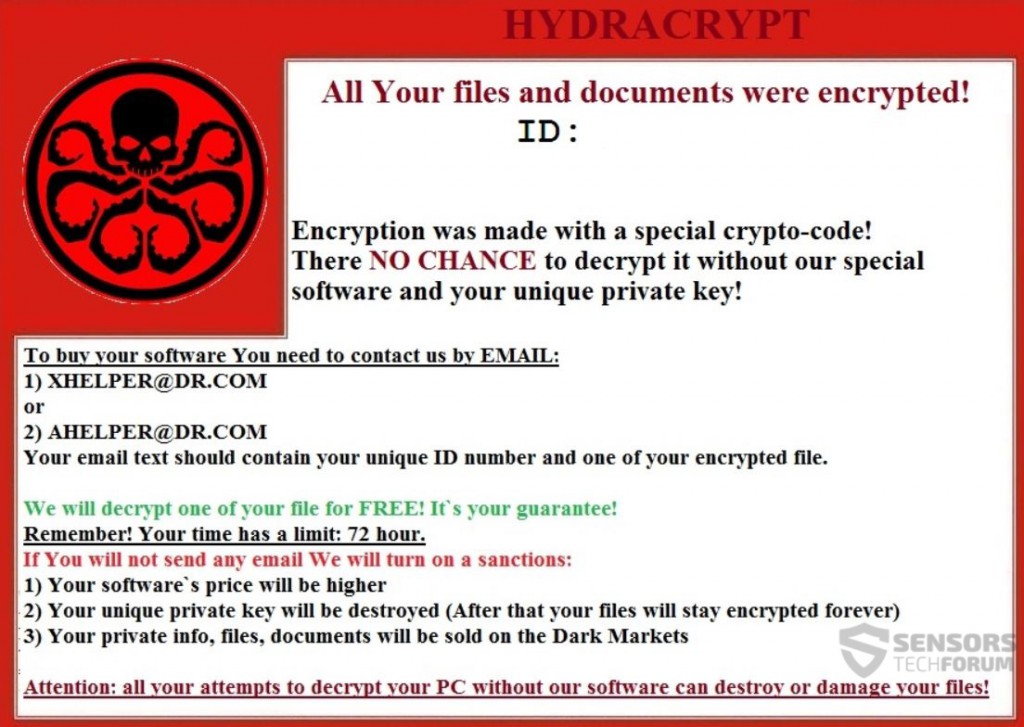
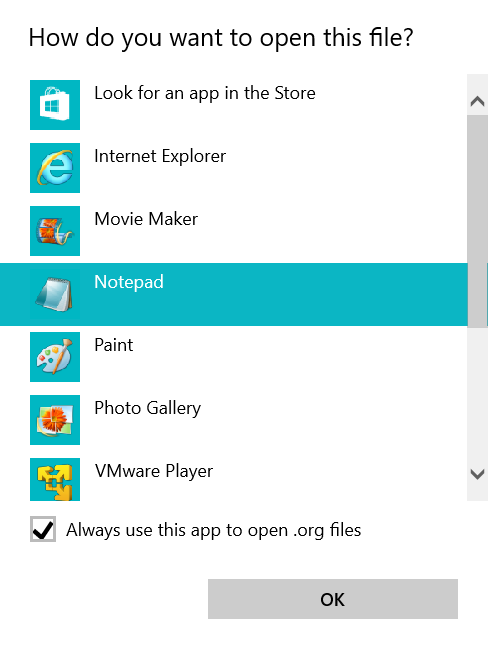
 1. Windows 7、XPおよびVistaの場合.
1. Windows 7、XPおよびVistaの場合. 2. Windowsの場合 8, 8.1 と 10.
2. Windowsの場合 8, 8.1 と 10.







 1. SpyHunterをインストールして、HydraCryptをスキャンして削除します.
1. SpyHunterをインストールして、HydraCryptをスキャンして削除します.


















 MalwarebytesAnti-Malware
MalwarebytesAnti-Malware STOPZillaアンチマルウェア
STOPZillaアンチマルウェア












